Szintaxis:
tee [OPCIÓK] [FÁJL]Ez a parancs négyféle beállítást használhat, és az eredményt egyetlen vagy több fájlban tárolhatja. A parancs opcióit az alábbiakban ismertetjük.
Opciók:
| Név | Leírás |
| -egy vagy -append | Arra szolgál, hogy a kimenetet a meglévő fájl végére írja. |
| -vagy -ignor-félbeszakítom | A megszakítási jelek figyelmen kívül hagyására szolgál. |
| -Segítség | A parancs összes elérhető opciójának megjelenítésére szolgál. |
| -változat | A parancs aktuális verziójának megjelenítésére szolgál. |
Fájlok:
Egy vagy több fájlnév tárolhatja a parancs kimenetét.
1. példa: Egyszerű 'tee' parancs használata
'ls -la' parancsot használjuk a Linuxban az aktuális könyvtárlista részleteinek megjelenítésére az engedély információkkal együtt. „póló” parancsot használjuk itt a kimenet tárolására 'ls -la' parancsot a fájlba, Kimenet.txt. Futtassa a következő parancsokat az egyszerű „tee” parancs működésének ellenőrzéséhez.
$ ls -la | tee kimenet.txt$ cat output.txt
Kimenet:
Itt az első parancs megjelenítette az 'ls -la' kimenetét a terminálba, és a kimenetet a fájlba, a kimenetbe írta.txt. A második parancs megmutatta a Kimenet.txt fájl.
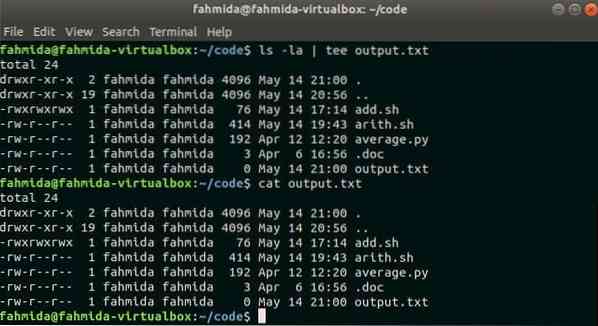
2. példa: A kimenet hozzáfűzése egy meglévő fájlhoz
Ha bármelyik parancs kimenetét egy meglévő fájlba írja be a 'tee' paranccsal az '-a' használatával, akkor a fájl tartalma nem lesz felülírva. Itt a kimenete „pwd” parancs hozzáadásra kerül a fájl végén, Kimenet.txt. Futtassa a következő parancsokat a terminálról.
$ pwd | tee -a kimenet.txt$ cat output.txt
Kimenet:
Itt az első parancs megjeleníti a „pwd” a terminálba, és a végére írja be a kimenetet Kimenet.txt fájl. A második paranccsal ellenőrizhető a fájl kimenete. Kimutatták, hogy a Kimenet.txt fájl tartalmazza az előző és az aktuális példa kimenetét is.
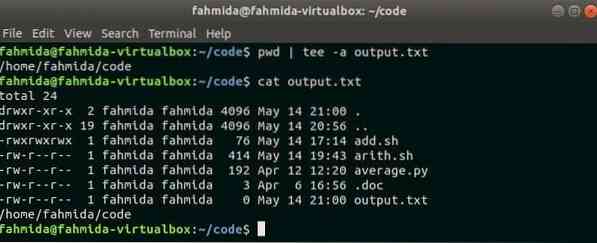
3. példa: A kimenet több fájlba írása
A 'tee' paranccsal bármely parancs kimenetét egynél több fájlba tárolhatja. A feladat elvégzéséhez szóközzel kell megírnia a fájlneveket. A következő parancsok futtatásával tárolja a 'dátum' parancsot két fájlba, output1.txt, és output2.txt.
$ dátum | tee kimenet1.txt output2.txt$ cat output1.txt output2.txt
Kimenet:
Itt az első parancs az aktuális rendszerdátumot jelenítette meg a terminálban, és az értéket két fájlba tárolta, output1.txt és output2.txt. A második parancs megmutatta ennek a két fájlnak az azonos tartalmát.
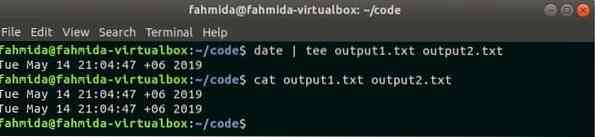
4. példa: A megszakítási jel figyelmen kívül hagyása
„póló” A '-i' paranccsal ellátott parancs ebben a példában a parancs végrehajtásakor bekövetkező megszakítások figyelmen kívül hagyására szolgál. Tehát a parancs megfelelően fog végrehajtani, még akkor is, ha a felhasználó megnyomja a CTRL + C billentyűkombinációt. Futtassa a következő parancsokat a terminálról, és ellenőrizze a kimenetet.
$ wc -l kimenet.txt | tee -i kimenet3.txt$ cat output.txt
$ cat output3.txt
Kimenet:
Itt az első parancs megszámolta a Kimenet.txt fájlt, és a kimenetet a fájlba tárolta, kimenet3.txt. A második parancs megmutatta a Kimenet.txt fájlt tartalmaz 9 vonalak. A harmadik parancs megmutatta a kimenet3.txt ez megegyezik az első parancs kimenetével.
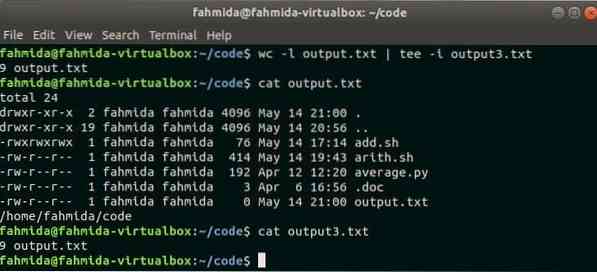
5. példa: A „tee” parancs kimenetének átadása egy másik parancsnak
A 'tee' parancs kimenete a pipe használatával átadható egy másik parancsnak. Ebben a példában az első parancs kimenete átkerül a „tee” parancsra, a „tee” parancs kimenete pedig egy másik parancsra. Futtassa a következő parancsokat a terminálról.
$ ls | tee kimenet4.txt | wc -lcw$ ls
$ cat output4.txt
Kimenet:
Itt az első paranccsal írhatjuk az 'ls' parancs kimenetét a fájlba, kimenet4.txt és számolja meg a sorok, szavak és karakterek teljes számát kimenet4.txt. A második paranccsal az 'ls' parancs kimenetét jeleníthetjük meg, a harmadik paranccsal pedig az kimenet4.txt fájl.
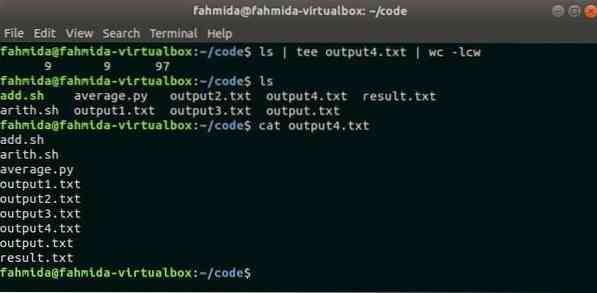
6. példa: 'tee' parancs a bash szkriptel
A 'tee' paranccsal a bash szkript kimenetét fájlba lehet írni. Hozzon létre egy bash fájlt hozzá.SH a következő kóddal, amely két bemeneti számot vesz fel a parancssori argumentumokból, és kinyomtatja e számok összegét. Ebben a példában a 'tee' parancs írja a kimenetet hozzá.SH az aktába eredmény.txt.
hozzá.SH
#!/ bin / basha = $ 1
b = 2 dollár
((eredmény = $ a + $ b))
echo "$ a + $ b = $ eredmény összeadása"
A fájl megírásához és a fájl tartalmának ellenőrzéséhez futtassa a következő parancsokat a terminálról.
$ bash add.sh 50 90 | tee eredmény.txt$ cat eredmény.txt
Kimenet:
Itt 50 és 90 adódik át parancssori argumentumként a szkriptbe, add.sh és a kimenet beíródik a fájl eredményei közé.txt. A 'cat' paranccsal a kimenet illeszthető az eredmény tartalmához.txt.
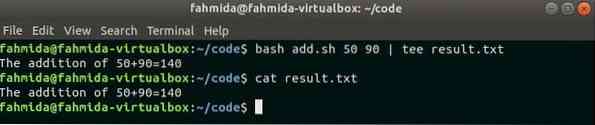
7. példa: A „tee” parancs kimenetének elrejtése
Ha a kimenetet közvetlenül a fájlba akarja írni anélkül, hogy megjelenne a terminálon, akkor használnia kell / dev / null 'tee' paranccsal. Futtassa a következő parancsot, hajtsa végre ezt a feladatot.
$ df | tee kimenet5.txt> / dev / null$ cat output5.txt
Kimenet:
Itt az első paranccsal írhatjuk a 'df' parancs kimenetét az output5 fájlba.txt a terminálon való megjelenés nélkül. A második paranccsal ellenőrizzük a kimenetet.
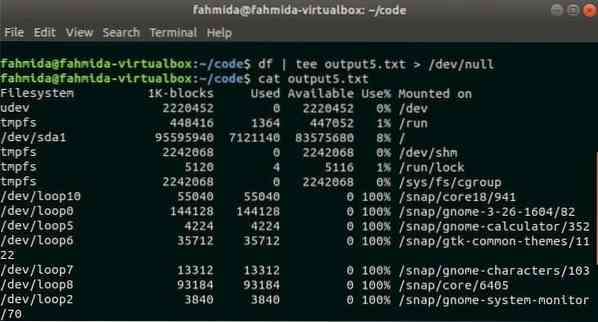
Következtetés:
Bármely parancs kimenete felhasználható többféle célra. A parancs kimenete különböző fájlokban tárolható a „tee” paranccsal, különféle opciókkal. A 'tee' parancs leggyakoribb használatát ebben az oktatóanyagban mutatjuk be a magyarázattal együtt. Remélem, hogy az olvasó számára előnyös lesz a példák gyakorlása után, ha ez az oktatóanyag.
 Phenquestions
Phenquestions


